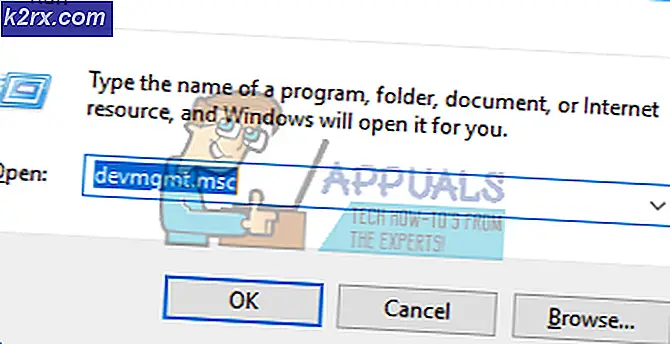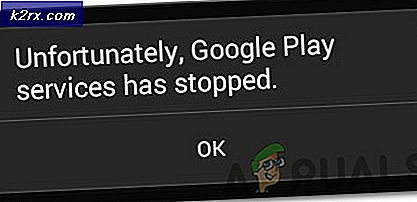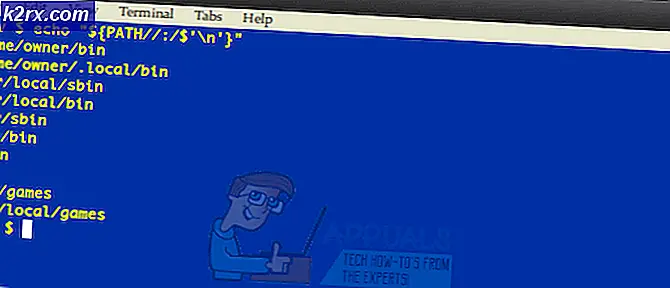Perbaiki: Periksa Ejaan tidak berfungsi di Word
Microsoft Word adalah pengolah kata yang dikembangkan oleh Microsoft. Sudah ada selama beberapa dekade dan merupakan aplikasi kantor yang paling banyak digunakan di seluruh dunia. Ini menerima pembaruan berkala dari Microsoft sendiri yang menargetkan berbagai masalah dan meningkatkan berbagai fitur.
Pengguna yang menggunakan Microsoft Word mungkin menemukan masalah di mana kata-kata mereka tidak dipantau oleh editor. Masalah ini biasanya bukan masalah besar dan dapat diperbaiki dengan mudah dengan mengubah beberapa pengaturan. Kami akan melalui berbagai pengaturan untuk Anda periksa. Mulailah dengan yang pertama dan lanjutkan ke bawah.
Solusi 1: Hapus centang 'Mendeteksi bahasa secara otomatis'
Microsoft Word memiliki fungsi yang secara otomatis mendeteksi bahasa yang Anda masukkan dan mencoba untuk memperbaikinya. Ini mungkin fitur yang bagus untuk banyak penulis tetapi ini terbukti tidak konsisten dalam banyak kasus. Kami dapat mencoba menghapus centang pengaturan ini setelah memilih semua teks dan melihat apakah ini melakukan trik. Jika Anda menggunakan bahasa yang normal seperti bahasa Inggris, kemungkinan besar Anda bahkan tidak akan membutuhkan fitur ini untuk aktif.
- Buka file kata. Tekan Ctrl + A untuk memilih semua teks dan klik pada tab Ulasan yang ada di bagian atas layar.
- Sekarang pilih Bahasa dan pilih Set Proofing Language .
- Sekarang hapus centang opsi Jangan periksa ejaan atau tata bahasa dan Deteksi bahasa secara otomatis . Tekan OK untuk menyimpan perubahan.
- Sekarang periksa apakah Anda dapat berhasil menggunakan pemeriksaan ejaan utilitas. Jika Anda tidak dapat memulai ulang Word dan coba lagi.
Tip: Anda juga dapat menggunakan tombol Default ketika daftar opsi muncul.
Solusi 2: Mengubah Pengecualian
Ada juga fitur dalam editor kata ini untuk memasukkan pengecualian dari semua pemeriksaan pemeriksaan dan ejaan. Ini sangat berguna bagi para penulis yang tidak ingin pekerjaan mereka diperiksa karena mereka ingin menggunakan bahasa 'adat' dalam pekerjaan mereka. Anda harus jika dokumen Anda terdaftar sebagai pengecualian. Jika ya, hanya menghapusnya akan menyelesaikan masalah.
TIP PRO: Jika masalahnya ada pada komputer Anda atau laptop / notebook, Anda harus mencoba menggunakan Perangkat Lunak Reimage Plus yang dapat memindai repositori dan mengganti file yang rusak dan hilang. Ini berfungsi dalam banyak kasus, di mana masalah ini berasal karena sistem yang rusak. Anda dapat mengunduh Reimage Plus dengan Mengklik di Sini- Setelah memilih semua teks, klik pada tab Tinjau di bagian atas layar. Sekarang pilih Bahasa dan klik Preferensi Bahasa .
- Sekarang klik Proofing dan arahkan ke ujung opsi. Sekarang hapus centang pada kedua pemeriksaan yaitu Sembunyikan kesalahan ejaan dalam dokumen ini saja dan Sembunyikan kesalahan tata bahasa dalam dokumen ini saja .
- Tekan OK untuk menyimpan perubahan dan keluar. Anda mungkin diminta untuk me-restart aplikasi agar perubahan terjadi. Setelah memulai ulang, periksa apakah masalah yang dihadapi telah terpecahkan.
Solusi 3: Menonaktifkan Jangan periksa ejaan atau tata bahasa
Fungsi lain yang ada di Microsoft Word adalah berhenti memeriksa ejaan atau tata bahasa untuk beberapa kata. Melalui ini, Anda dapat memastikan bahwa ejaan-miss tertentu tidak terdeteksi oleh editor kata. Ini berguna untuk banyak pengguna karena selalu ada kata yang mereka pilih untuk diabaikan. Namun, jika dikonfigurasi dengan tidak benar, ini berarti kata itu mengabaikan semua pemeriksaan ejaan. Kami dapat mencoba mengembalikan opsi ini dan melihat apakah ini melakukan trik.
- Buka dokumen. Sekarang pilih kata spesifik yang tidak ditampilkan dalam pemeriksaan ejaan dan tekan Shift + F1 .
- Sekarang klik Bahasa . Dialog serupa di Solusi 1 akan muncul. Pastikan bahwa opsi Jangan periksa ejaan atau tata bahasa tidak dicentang .
- Tekan OK untuk menyimpan perubahan dan keluar. Sekarang periksa apakah masalahnya terpecahkan. Jika tidak, pertimbangkan untuk memulai ulang aplikasi dan periksa lagi.
Kiat:
- Salin seluruh teks, buka file kata baru dan tempelkan di sana. Sekarang simpan file kata dengan berbeda dan buka lagi untuk memeriksa fungsinya.
- Pastikan kata itu tidak ada dalam kamus khusus. Kata-kata dalam kamus khusus secara otomatis dikecualikan dari diperiksa ( File> Opsi> Proofing> Custom Dictionaries ).
- Juga, pastikan bahwa kata tersebut tidak disimpan dalam kamus bahasa asing yang secara otomatis diterapkan ke semua atau sebagian teks ( tab Tinjauan> Bahasa> Preferensi Bahasa ).
TIP PRO: Jika masalahnya ada pada komputer Anda atau laptop / notebook, Anda harus mencoba menggunakan Perangkat Lunak Reimage Plus yang dapat memindai repositori dan mengganti file yang rusak dan hilang. Ini berfungsi dalam banyak kasus, di mana masalah ini berasal karena sistem yang rusak. Anda dapat mengunduh Reimage Plus dengan Mengklik di Sini